Topp 5 trådløse surround-lydsystemer for Android i 2023
De 5 beste trådløse surroundlydsystemene i 2023 for Android I dagens teknologidrevne verden er et surround-lydanlegg av høy kvalitet helt avgjørende …
Les artikkelen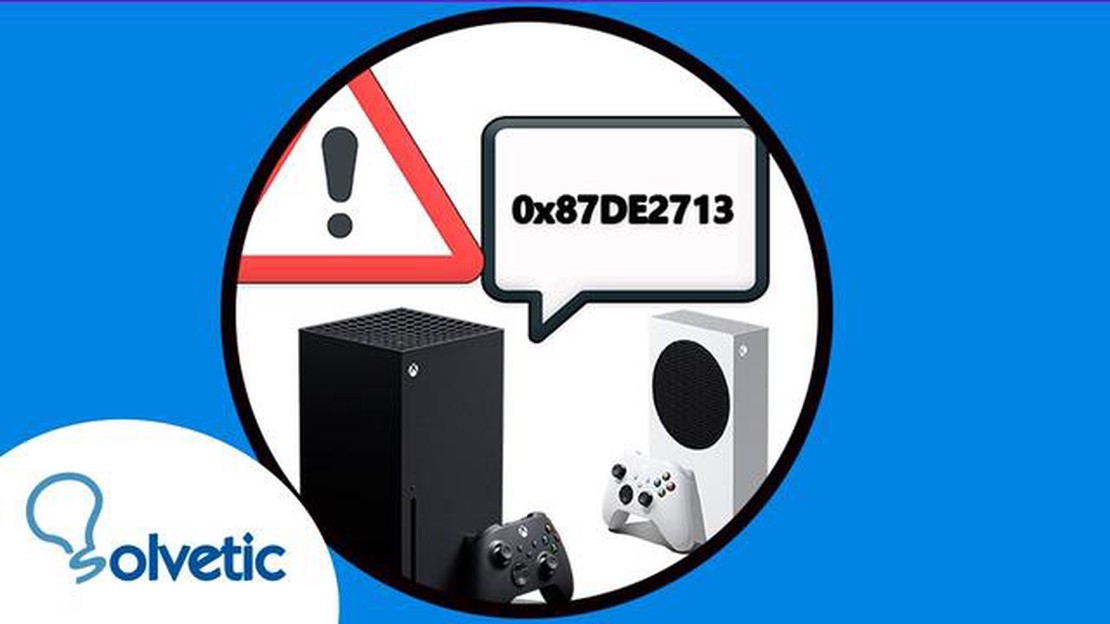
Hvis du er en spiller som eier en Xbox Series S, har du kanskje støtt på feilkoden 0x87DE2713 når du prøver å spille et spill eller få tilgang til visse funksjoner på konsollen. Denne feilen kan være frustrerende, siden den hindrer deg i å nyte spillopplevelsen. Med noen få feilsøkingstrinn kan du imidlertid løse denne feilen og fortsette å spille.
Feilkoden 0x87DE2713 på Xbox Series S oppstår ofte når det er problemer med nettverkstilkoblingen. Det kan skyldes en midlertidig nettverksforstyrrelse, et problem med DNS-innstillingene eller et problem med Xbox Live-tjenestene. For å feilsøke denne feilen bør du begynne med å sjekke internettforbindelsen. Forsikre deg om at konsollen har en stabil og pålitelig internettforbindelse.
Hvis internettforbindelsen fungerer som den skal, kan du prøve å slå av Xbox Series S. For å gjøre dette slår du konsollen helt av og kobler den fra strømkilden. Vent noen minutter, koble den deretter til igjen og slå den på. Dette vil oppdatere systemet og fjerne eventuelle midlertidige feil som kan forårsake feilen.
Hvis feilen vedvarer, kan du også prøve å tømme hurtigbufferen på Xbox Series S. Gå til konsollens innstillinger, velg “System” og deretter “Lagring”. Velg lagringsenheten der spillene dine er installert, og velg “Tøm lokale lagrede spill”. Dette fjerner eventuelle ødelagte eller utdaterte hurtigbufferfiler som kan forårsake feilen.
En annen løsning er å se etter eventuelle systemoppdateringer på Xbox Series S. Noen ganger kan et utdatert system forårsake feil og problemer med konsollen. Gå til innstillingene, velg “System” og deretter “Oppdateringer” og se etter tilgjengelige oppdateringer. Hvis det finnes tilgjengelige oppdateringer, kan du laste dem ned og installere dem for å sikre at konsollen kjører den nyeste programvaren.
Hvis ingen av disse feilsøkingstrinnene løser feilkoden 0x87DE2713 på Xbox Series S, kan det hende du må kontakte Xbox-support for ytterligere hjelp. De vil kunne gi deg spesifikke instruksjoner tilpasset din situasjon og hjelpe deg med å løse problemet.
Alt i alt kan det være frustrerende å støte på feilkode 0x87DE2713 på Xbox Series S, men med de riktige feilsøkingstrinnene kan du enkelt løse problemet og fortsette å nyte spillopplevelsen.
Feil 0x87DE2713 er et vanlig problem som Xbox Series S-brukere kan støte på når de prøver å få tilgang til eller spille visse spill, apper eller tjenester på konsollen. Denne feilkoden indikerer vanligvis et problem med brukerens nettverkstilkobling eller et midlertidig problem med Xbox Live-tjenester.
Når denne feilen oppstår, kan brukerne se en melding på Xbox Series S-konsollen som sier “Noe gikk galt” eller “Vi kan ikke logge deg på akkurat nå. Prøv igjen senere.” Dette kan være frustrerende, spesielt hvis du er midt i en spilløkt eller prøver å få tilgang til en viktig funksjon.
For å feilsøke og løse feil 0x87DE2713 på Xbox Series S kan du prøve følgende trinn:
Hvis ingen av trinnene ovenfor løser feilen, kan det hende du må kontakte Xbox Support for ytterligere hjelp. De kan gi deg mer spesifikke feilsøkingstrinn basert på din individuelle situasjon.
Det er viktig å merke seg at feil 0x87DE2713 noen ganger kan skyldes eksterne faktorer utenfor din kontroll, for eksempel serverproblemer eller vedlikehold av Xbox Live-tjenester. I slike tilfeller kan det være nødvendig å vente på at Microsoft løser problemet.
Ved å følge disse feilsøkingstrinnene og holde deg informert om eventuelle kjente problemer, bør du kunne løse feil 0x87DE2713 på Xbox Series S og begynne å spille igjen.
Feil 0x87DE2713 er en vanlig feilkode som oppstår på Xbox Series S-spillkonsollen. Den ledsages vanligvis av feilmeldingen “Noe gikk galt” eller “Det oppstod en feil”. Denne feilkoden indikerer vanligvis et problem med Xbox Live-tjenesten, noe som hindrer konsollen i å få tilgang til visse funksjoner eller innhold.
Når feilen oppstår, kan det oppstå problemer med å laste ned eller oppdatere spill, få tilgang til online flerspillerfunksjoner eller logge på Xbox Live-kontoen. Feilen kan være frustrerende, men det finnes flere feilsøkingstrinn som kan bidra til å løse problemet.
Hvis du følger disse feilsøkingstrinnene, bør du kunne løse feil 0x87DE2713 på Xbox Series S-konsollen og få tilgang til Xbox Live-tjenesten og spille spillene dine uten problemer.
Feil 0x87DE2713 er et vanlig problem som Xbox Series S-brukere kan støte på. Denne feilkoden er vanligvis forbundet med problemer knyttet til nedlasting eller oppdatering av spill. Det er flere faktorer som kan føre til at denne feilen oppstår, blant annet:
For å feilsøke og løse feil 0x87DE2713 kan du prøve følgende løsninger:
Feil 0x87DE2713 er et vanlig problem som Xbox Series S-brukere kan støte på når de spiller spill. Denne feilen kan påvirke spillopplevelsen betydelig og føre til frustrasjon hos spillerne.
Les også: Slik gjenoppretter og sjekker du utklippstavlehistorikken på Android
Når denne feilen oppstår, hindrer den brukere i å få tilgang til visse deler av spillets innhold eller funksjoner. Det kan føre til at det ikke er mulig å starte et bestemt spill, laste ned spilloppdateringer eller få tilgang til flerspillerfunksjoner på nettet.
Denne feilen kan være spesielt frustrerende for spillere som gleder seg til å spille et nytt spill eller bli med venner i en flerspillerøkt på nettet. Feilen forstyrrer spillopplevelsen og hindrer spillerne i å nyte favorittspillene sine fullt ut.
Les også: Topp 5 lanseringsprogrammer for Huawei Mate 20 Pro: Øk telefonens ytelse
Feilmeldingen i seg selv gir begrenset informasjon om den spesifikke årsaken til problemet, noe som gjør frustrasjonen enda større. Dette gjør det vanskelig for brukerne å feilsøke og løse feilen på egen hånd.
For å løse feil 0x87DE2713 kan det være nødvendig å utføre ulike feilsøkingstrinn, for eksempel sjekke om det er problemer med nettverkstilkoblingen, tømme hurtigbufferdata eller til og med tilbakestille Xbox Series S-konsollen til fabrikkinnstillingene. Disse trinnene kan være tidkrevende og kan kreve teknisk ekspertise.
I noen tilfeller må brukerne kontakte Xbox-support eller sende inn en serviceforespørsel til Microsoft for å få ytterligere hjelp. Dette kan føre til ytterligere problemer og forlenget nedetid for spillingen.
Alt i alt kan feil 0x87DE2713 ha en betydelig innvirkning på spillopplevelsen. Den avbryter spillingen, hindrer brukere i å få tilgang til spillfunksjoner og krever feilsøking som kan ta tid å løse. For å få full glede av spillingen på Xbox Series S er det viktig at du tar tak i og løser denne feilen raskt.
Hvis du opplever feil 0x87DE2713 på Xbox Series S, kan det være frustrerende, men det er flere feilsøkingstrinn du kan ta for å prøve å løse problemet.
Først er det viktig å sjekke statusen til Xbox Live-tjenestene. Feil 0x87DE2713 kan noen ganger oppstå på grunn av serverproblemer hos Microsoft. Gå til Xbox Live Status-siden på det offisielle Xbox-nettstedet for å se om det er kjente avbrudd eller vedlikeholdsperioder.
Prøv å starte Xbox Series S på nytt for å se om det løser feilen. Trykk og hold inne Xbox-knappen på forsiden av konsollen i ca. 10 sekunder til den slås helt av. Vent noen sekunder, og trykk deretter på knappen igjen for å slå den på igjen. Når konsollen starter opp, kan du sjekke om feilen fortsatt er der.
Kontroller at Xbox Series S er riktig koblet til Internett. Sjekk nettverksinnstillingene i konsollens innstillingsmeny for å sikre at den er koblet til Wi-Fi- eller Ethernet-nettverket. Hvis du bruker en kablet tilkobling, kan du prøve å tilbakestille modemet og ruteren. Hvis du bruker en trådløs tilkobling, kan du prøve å flytte deg nærmere ruteren eller bruke en kablet tilkobling for å se om det forbedrer stabiliteten.
Tømming av konsollens hurtigbuffer kan noen ganger løse ulike problemer på Xbox Series S. Følg disse trinnene for å tømme hurtigbufferen:
Kontroller at Xbox Series S kjører den nyeste systemprogramvaren. Gå til konsollens innstillingsmeny og se etter seksjonen “System” eller “Oppdateringer”. Last ned og installer eventuelle tilgjengelige oppdateringer. Ved å holde konsollen oppdatert kan du løse kompatibilitetsproblemer og forbedre ytelsen.
Hvis du har prøvd trinnene ovenfor og fortsatt opplever feil 0x87DE2713 på Xbox Series S, kan det være best å kontakte Xbox Support for ytterligere hjelp. De kan gi deg personlige råd om feilsøking og hjelpe deg med å løse problemet.
Ved å følge disse feilsøkingstrinnene bør du kunne løse feil 0x87DE2713 på Xbox Series S og begynne å spille igjen.
Feil 0x87DE2713 på Xbox Series S er en vanlig feilkode som indikerer et problem med nedlasting eller installasjon av innhold på konsollen. Det kan skyldes ulike årsaker, for eksempel problemer med nettverkstilkoblingen, serverproblemer eller et problem med Xbox Live-tjenesten.
Det er flere trinn du kan prøve for å fikse feil 0x87DE2713 på Xbox Series S. Kontroller først nettverkstilkoblingen for å sikre at den er stabil og ikke har noen problemer. Du kan også prøve å starte konsollen og ruteren på nytt for å se om det løser problemet. Hvis problemet vedvarer, kan det hende du må tømme hurtigbufferen på konsollen eller utføre en tilbakestilling til fabrikkinnstillingene. Hvis ingen av disse trinnene fungerer, kan det hende du må kontakte Xbox-støtte for ytterligere hjelp.
Feilen 0x87DE2713 kan oppstå når du laster ned et spill på Xbox Series S av ulike årsaker. Det kan være et midlertidig serverproblem eller et problem med nettverkstilkoblingen. Det er også mulig at det er et problem med Xbox Live-tjenesten. For å løse feilen kan du prøve å starte konsollen på nytt, sjekke nettverkstilkoblingen eller tømme konsollens hurtigbuffer. Hvis problemet vedvarer, kan det hende du må vente på at Xbox løser problemet eller kontakte kundestøtte for ytterligere hjelp.
Feil 0x87DE2713 kan også oppstå på andre Xbox-konsoller, ikke bare Xbox Series S. Det er en vanlig feilkode som indikerer et problem med nedlasting eller installasjon av innhold på konsollen. Feilsøkingstrinnene for å løse feilen er vanligvis de samme for alle Xbox-konsoller, så du kan prøve de samme løsningene på Xbox One eller Xbox Series X hvis du støter på denne feilen på disse konsollene.
Ja, feil 0x87DE2713 på Xbox Series S kan ofte løses uten å kontakte Xbox support. Du kan prøve noen grunnleggende feilsøkingstrinn som å sjekke nettverkstilkoblingen, starte konsollen og ruteren på nytt og tømme konsollens hurtigbuffer. Disse trinnene kan ofte løse problemet og gjøre det mulig å laste ned eller installere innhold uten at feilen oppstår. Hvis problemet vedvarer, kan det imidlertid hende du må kontakte Xbox-støtte for ytterligere hjelp.
Feil 0x87DE2713 på Xbox Series S er en vanlig feilkode som indikerer et problem med nedlasting eller oppdatering av spill. Det oppstår vanligvis når det er et nettverksproblem eller et problem med Xbox Live-tjenesten.
De 5 beste trådløse surroundlydsystemene i 2023 for Android I dagens teknologidrevne verden er et surround-lydanlegg av høy kvalitet helt avgjørende …
Les artikkelenSeo-tips for flipping av nettbutikker. I løpet av de siste årene har markedet for netthandel vokst raskt, og stadig flere forretningsfolk har begynt å …
Les artikkelenDe 5 beste datingappene for tenåringer i 2023: Gjennomgang av apper Å date i den digitale tidsalderen kan være både spennende og overveldende, særlig …
Les artikkelenDe 6 beste gratis programvarene for ekstern tilgang i 2023 Programvare for ekstern tilgang er et verdifullt verktøy for både privatpersoner og …
Les artikkelenHvordan fikse Hulu Green Screen Opplever du et grønt skjermproblem mens du ser på favorittprogrammene dine på Hulu? Ikke bekymre deg, du er ikke …
Les artikkelenSlik fikser du Samsung Galaxy S5 som ikke sender, mottar SMS og MMS Hvis du har problemer med å sende eller motta SMS og MMS på din Samsung Galaxy S5, …
Les artikkelen